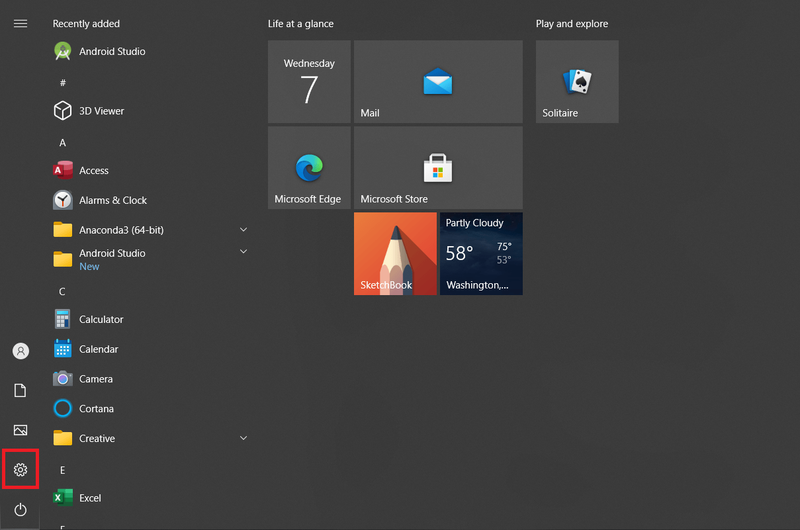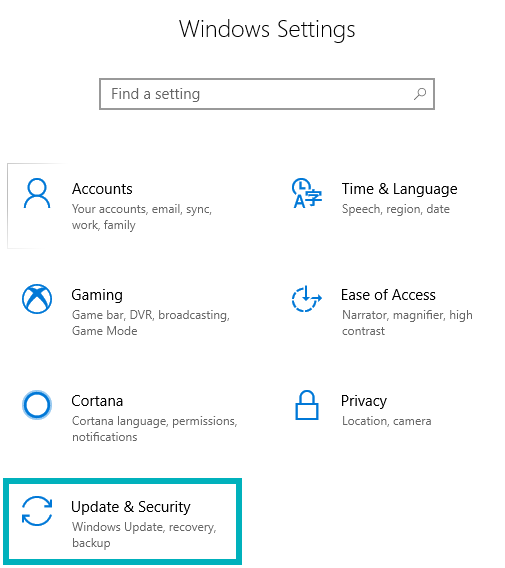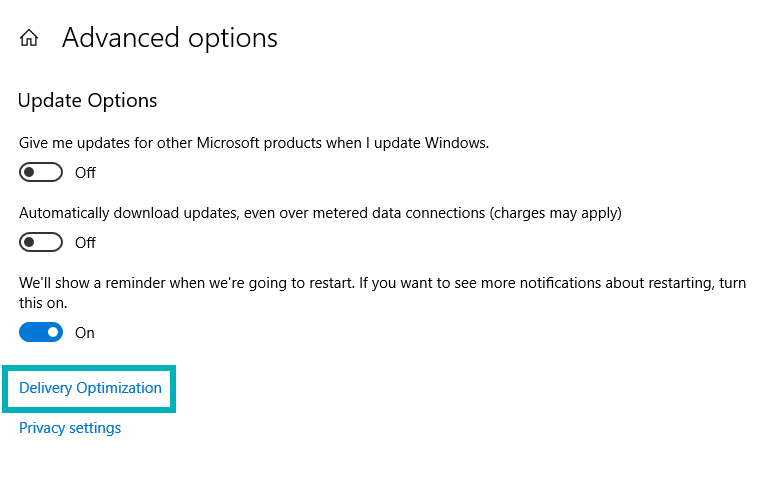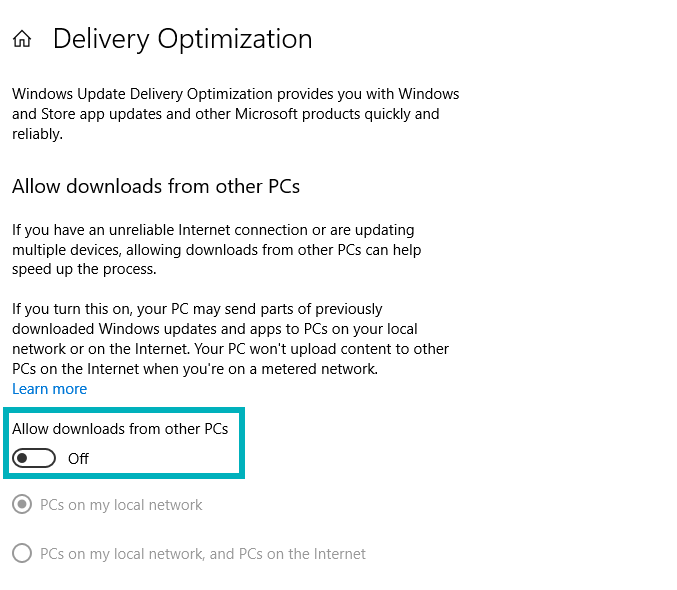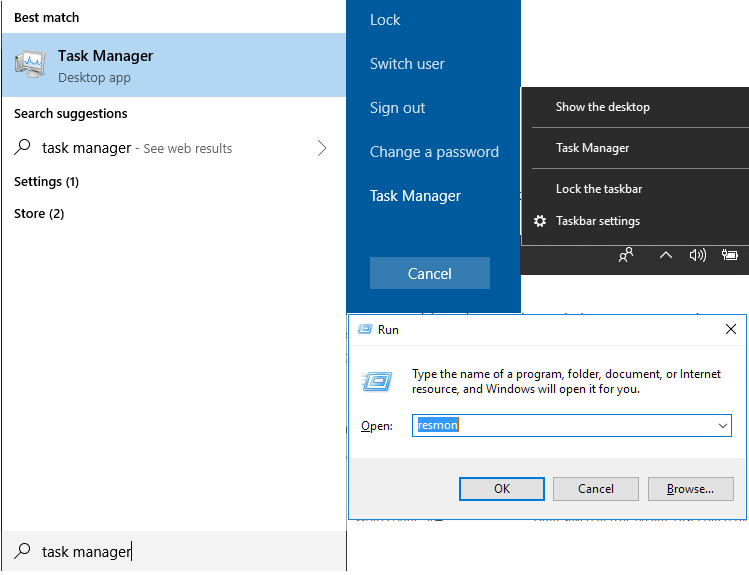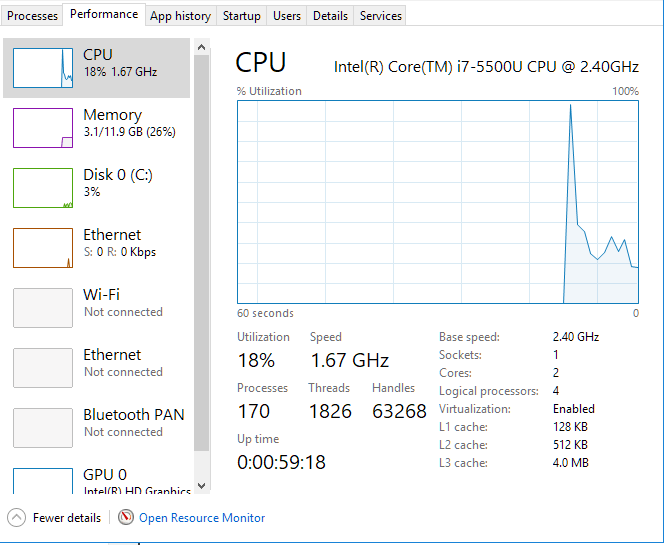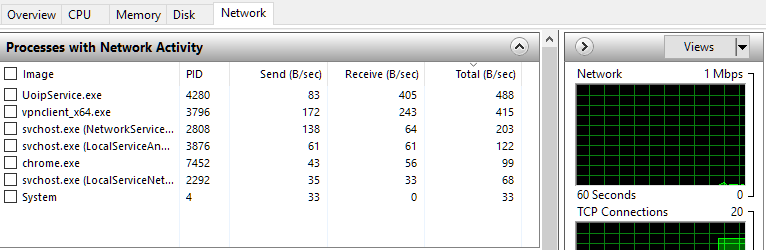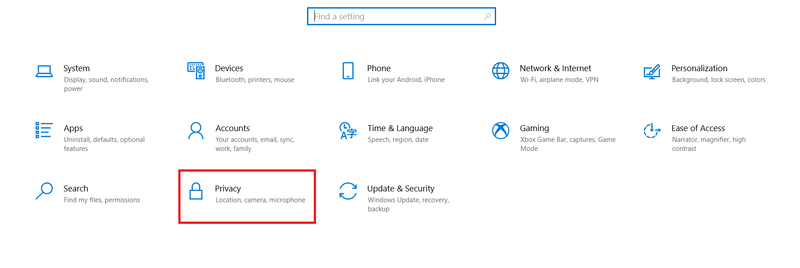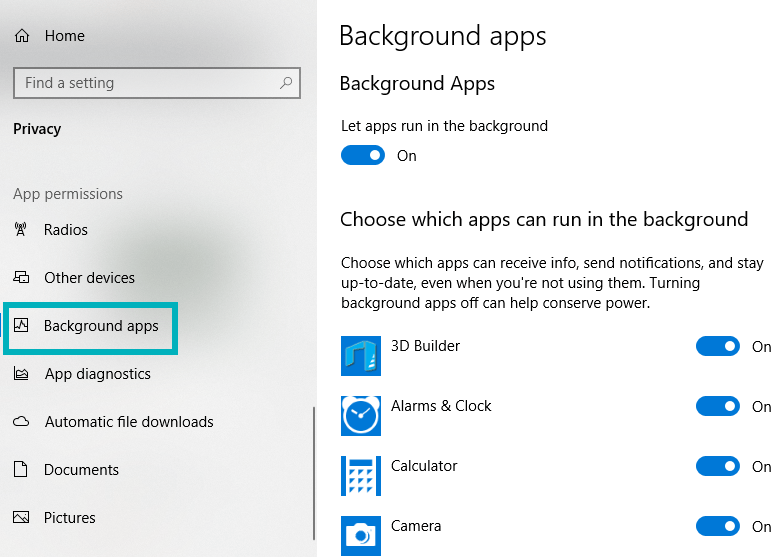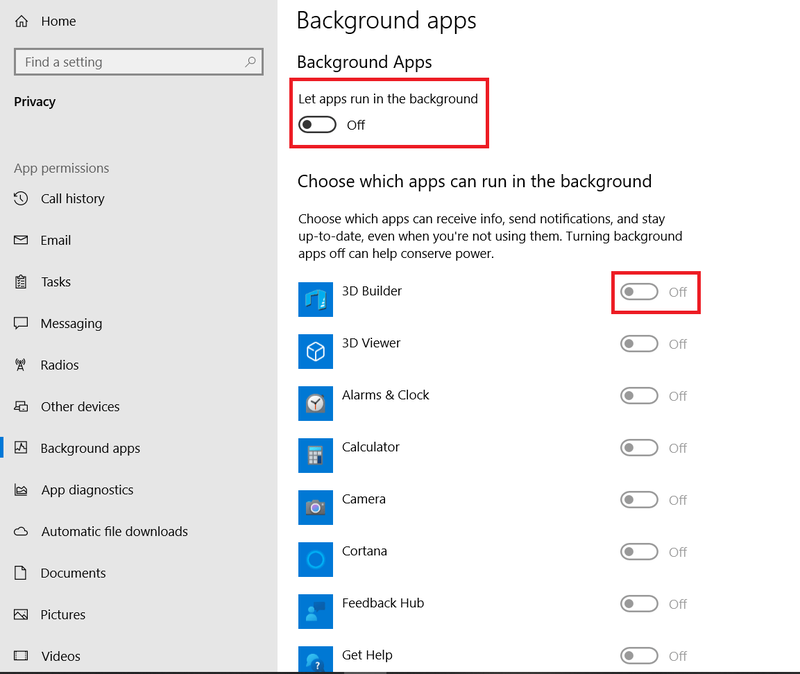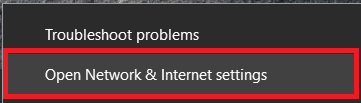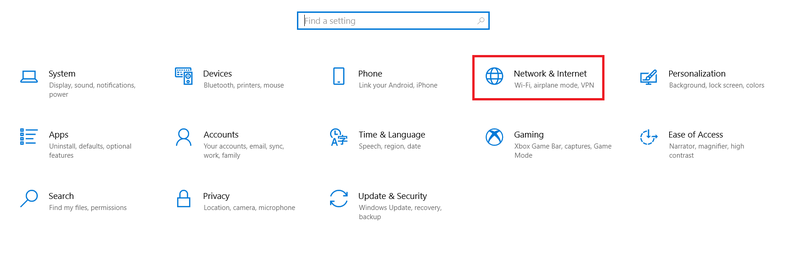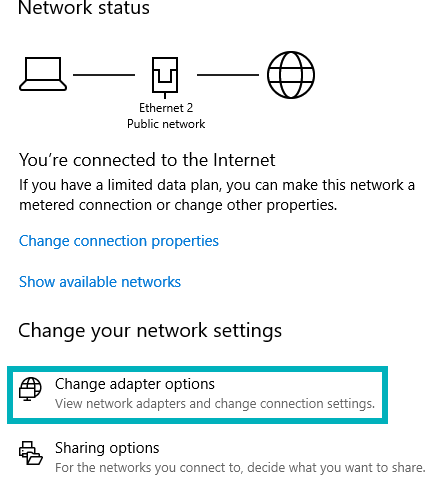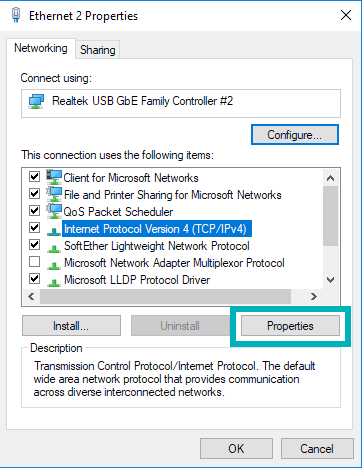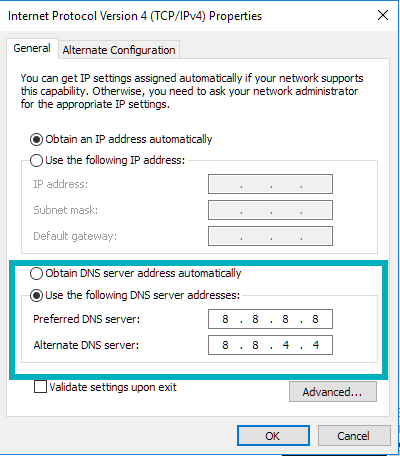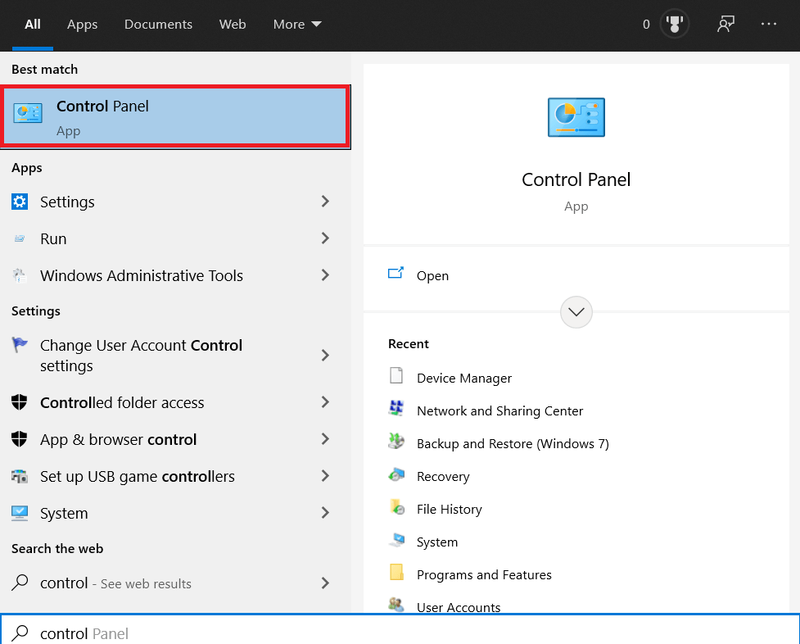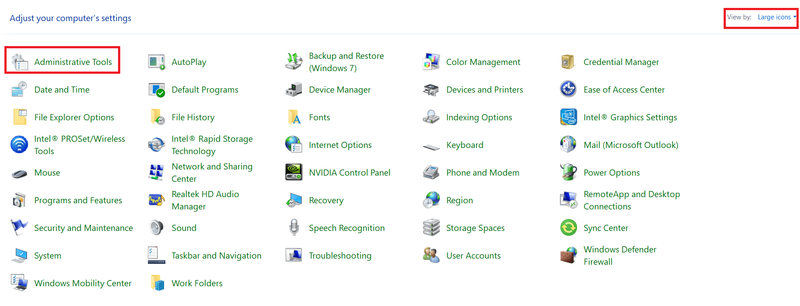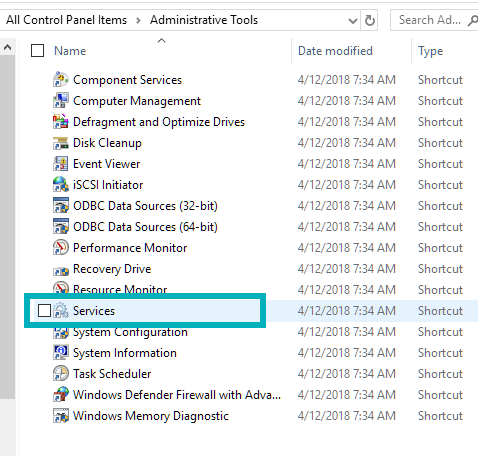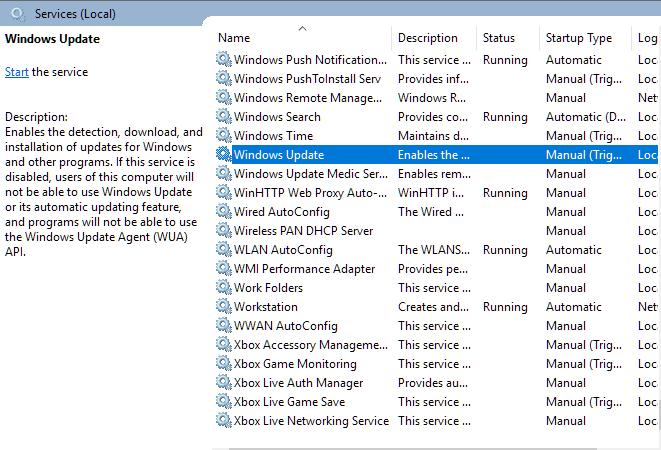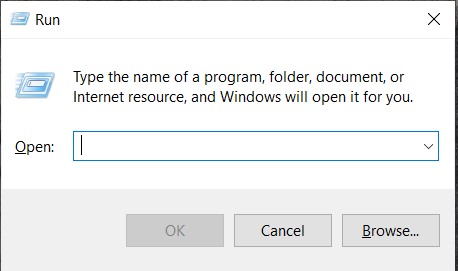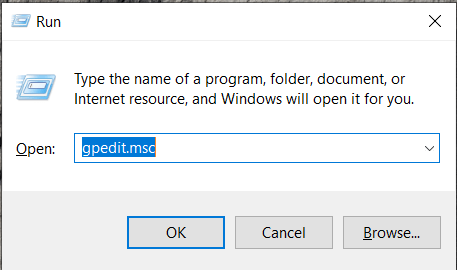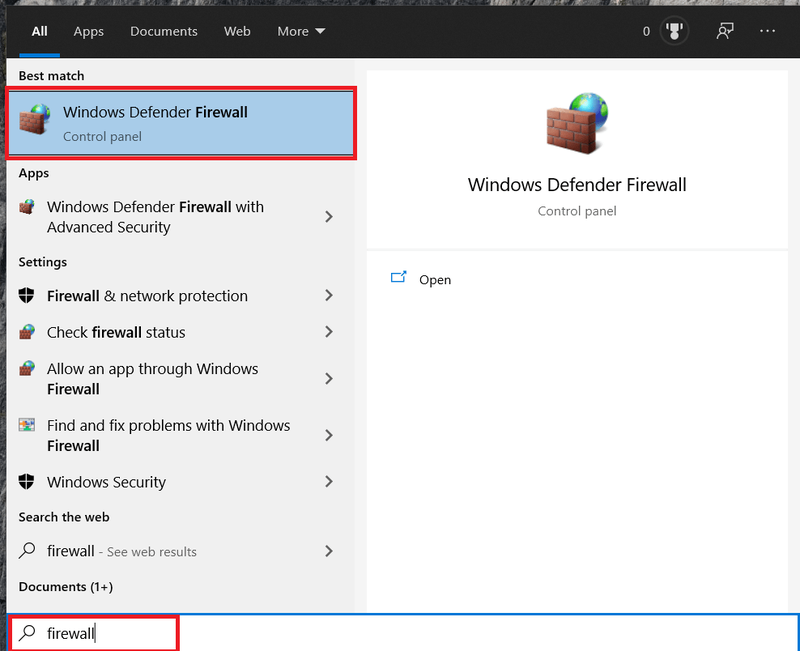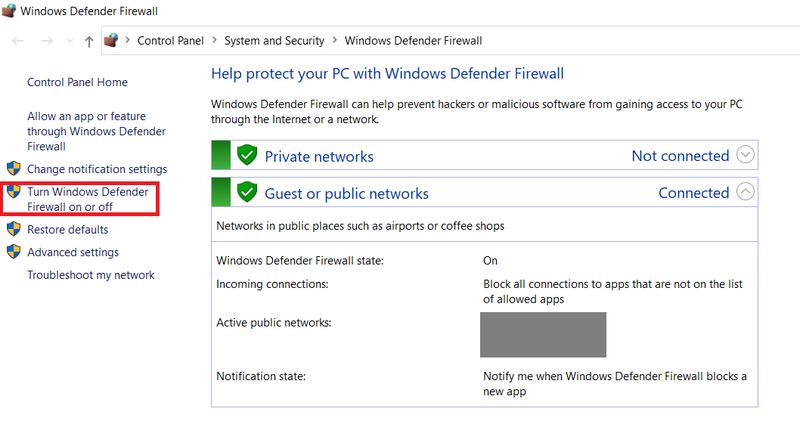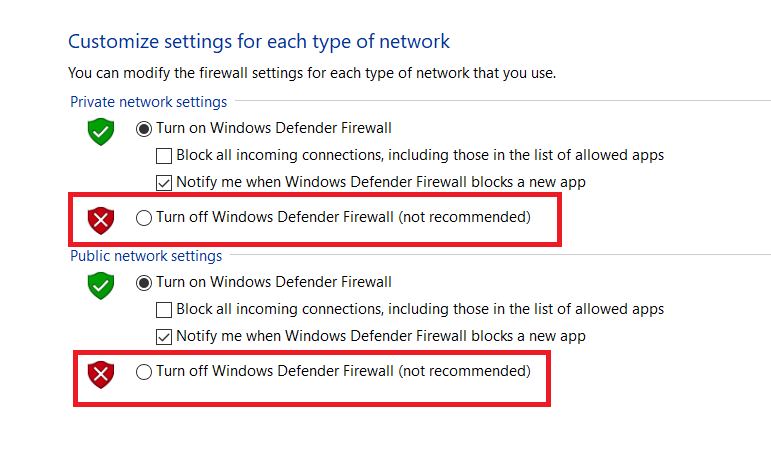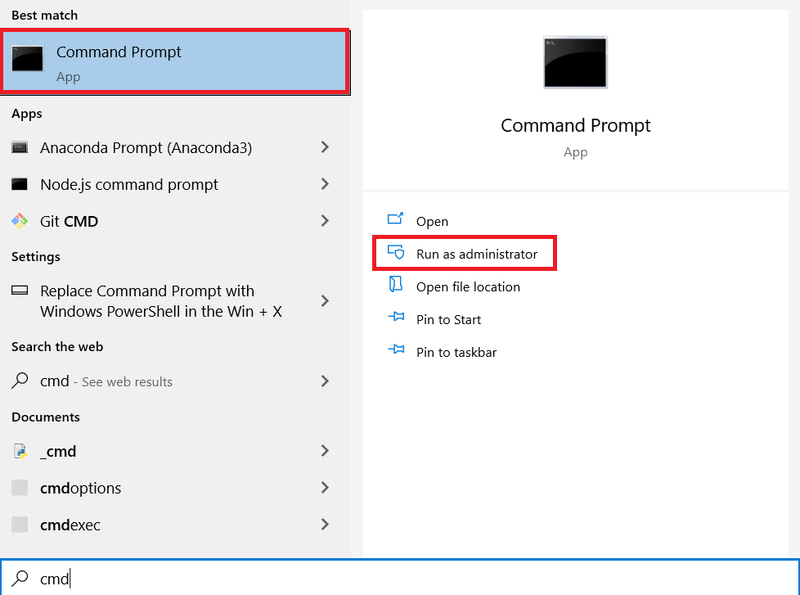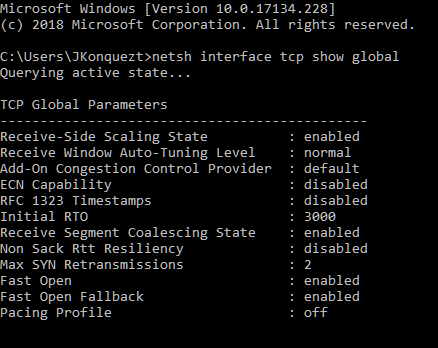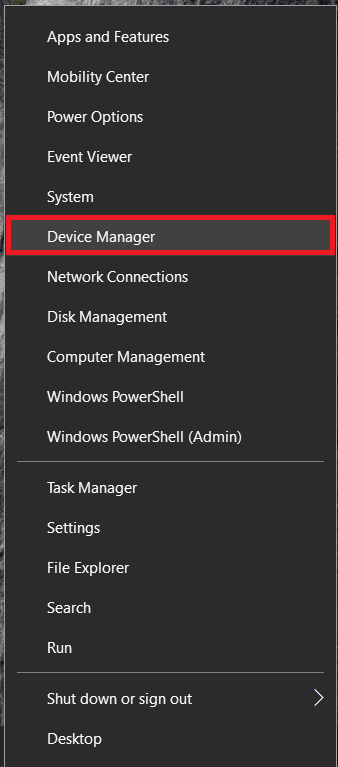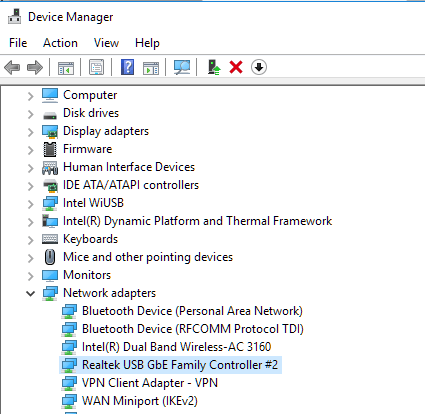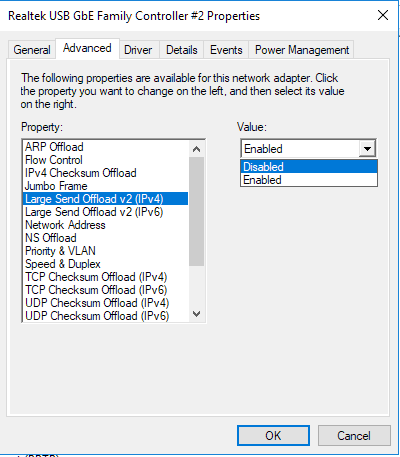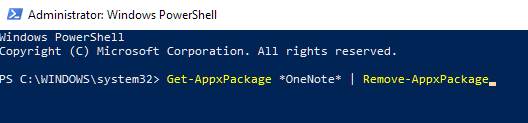Um dos sistemas operacionais mais utilizados no planeta, o Windows 10 não está isento de falhas. O Windows 10 excedeu em recursos em que o 8.1 falhou, mas a um custo muito irritante. O consumo de recursos e largura de banda para executar esses recursos pode ser considerável e totalmente prejudicial à sua diversão online.
Esses recursos geralmente serão executados silenciosamente em segundo plano, devorando recursos, reduzindo a velocidade da Internet a um ritmo risível e lento. Escusado será dizer que isso é simplesmente inaceitável, mas isso não significa que não haja muitas maneiras de consertar sua internet lenta. Normalmente, se a velocidade da sua internet cair, não ésomenteum problema com o seu ISP, mas com o seu próprio computador. Acelerando o Windows 10 e acelerar sua internet andam de mãos dadas. Então, como você faz para corrigir suas velocidades de internet?
Se você está lutando com velocidades de internet lentas a intermitentes para o Windows 10, saiba que você não está sozinho. Os fóruns de ajuda da Microsoft são inundados com muitas reclamações e perguntas sobre por que a Internet está se movendo a um ritmo de caracol, especialmente após uma atualização recente. Antes de decidir se perder em um mar de problemas nos fóruns mencionados, este guia o guiará por algumas tarefas diferentes que você pode tentar ajudar a corrigir o problema e fazer com que sua Internet volte a funcionar tão bem quanto deveria.
Fechar o processo de atualização ponto a ponto (P2P)
Primeiro na lista, você precisará desconectar o canal do qual obtém dados para aplicativos e atualizações do sistema de outros PCs no mesmo servidor. O Windows achou por bem dividir sua largura de banda da Internet com estranhos, tudo sem sua permissão.
Isso é para que você, o ser humano incrivelmente altruísta que você é, possa permitir que outras pessoas recebam suas atualizações do Windows mais rapidamente às custas da velocidade da sua internet. Não tenho certeza de por que o Windows acha que isso está certo, mas tende a atolar a velocidade da Internet durante e após uma atualização recente.
Para colocar o kibosh em toda a situação de conectividade da comunidade limitando sua largura de banda, você deve:
- Dirija-se ao seu Começar menu e clique no botão Configurações ícone ou digite configurações na barra de pesquisa e clique no aplicativo quando apresentado.
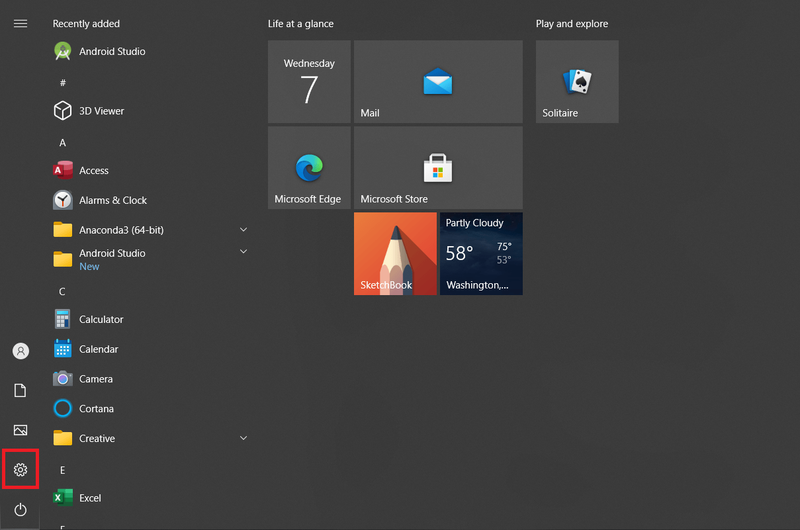
- Selecionar Atualização e segurança .
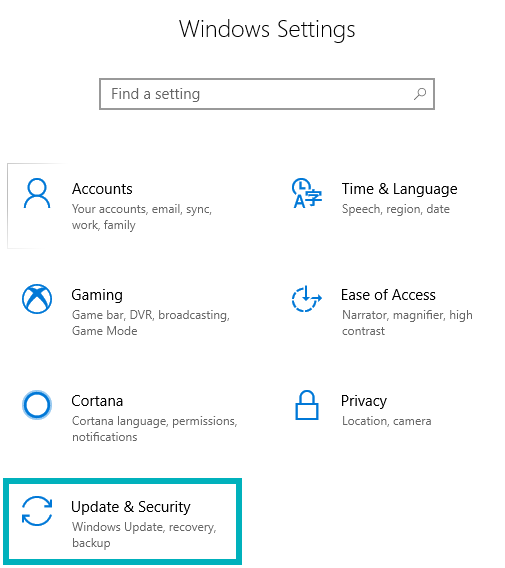
- Próximo clique Opções avançadas , depois clique em Otimização de entrega .
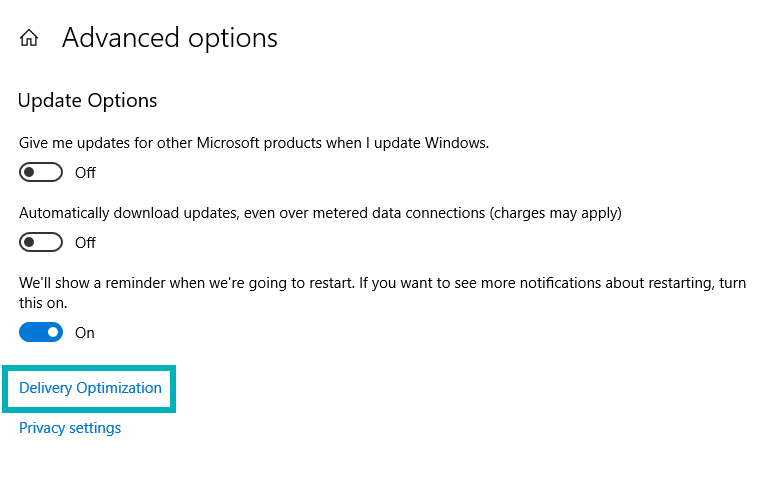
- Achar Permitir downloads de outros PCs e clique na alternância azul de Ligado para Desligado.
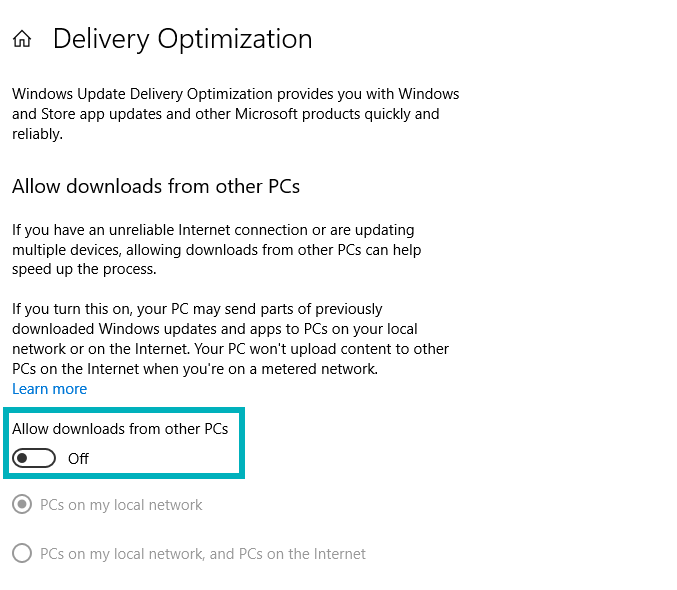
Não há mais compartilhamento de internet com pessoas que você não conhece. Se a alternância já estiver definida como Desligada como padrão, ainda temos mais algumas opções que você pode tentar para recuperar a velocidade da Internet.
Fechar aplicativos em segundo plano em execução
Ter muitos programas e aplicativos rodando em segundo plano pode deixar seu PC mais lento e muito menos sua internet. O verdadeiro problema surge quando você tem vários aplicativos abertos que drenam a largura de banda em cima da energia da CPU. Programas como Steam, Skype e downloads de torrent podem diminuir drasticamente a velocidade da sua internet. Inferno, mesmo tendo o Google Chrome aberto durante o jogo pode alterar um pouco a velocidade.
É melhor encerrar todos os aplicativos em segundo plano abertos, mas se você preferir descobrir quais estão sendo mais prejudiciais à velocidade da sua internet, veja o que você pode fazer:
como definir margens no google docs
- Você precisará chegar ao Gerenciador de tarefas . Existem algumas maneiras de fazer isso. Primeiro, o velho padrão de CTRL + ALT + DEL e selecionando Gerenciador de tarefas das opções. Outra maneira é clicar com o botão direito do mouse no Barra de tarefas do Windows e selecionando Gerenciador de Tarefas na caixa de diálogo. Outras maneiras incluem digitar o Gerenciador de Tarefas na pesquisa ou, se configurado, você pode simplesmente perguntar Cortana . Além disso, você pode pular essas próximas etapas e simplesmente digitar resmon em seu aplicativo Executar (Tecla Windows + R) e você será levado para a etapa 4.
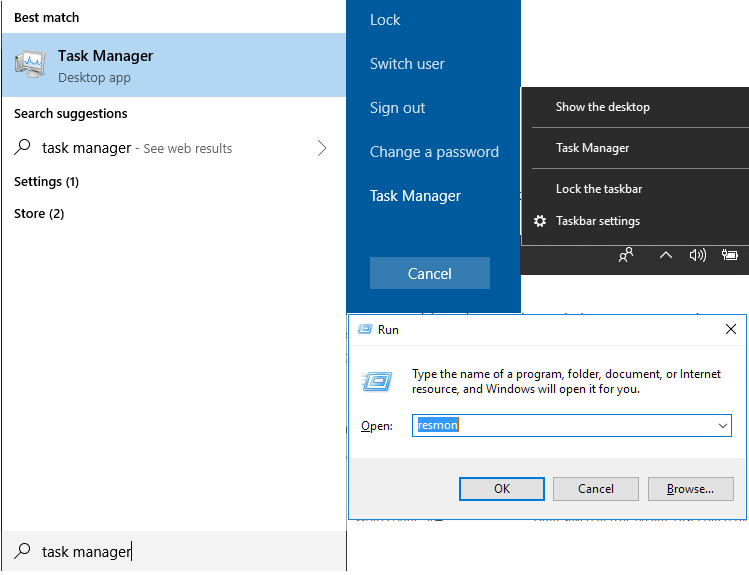
- Uma vez no Gerenciador de Tarefas, mude para o Desempenho aba.
- Perto da parte inferior, clique em Monitor de recursos abertos .
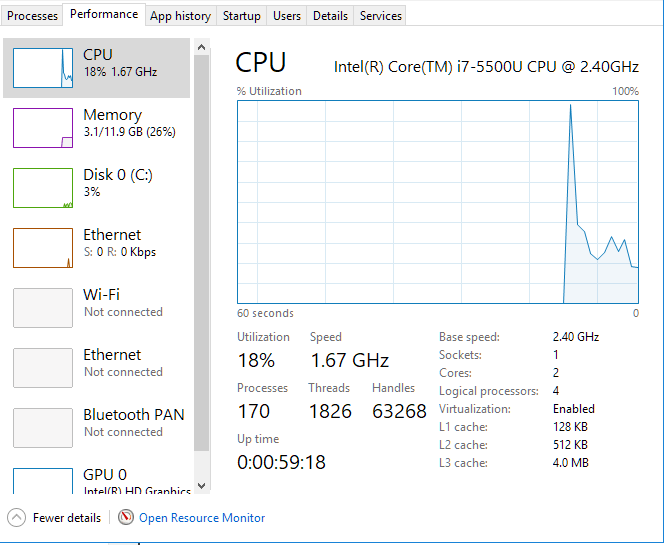
- Clique no Rede aba. Todos os aplicativos e serviços em execução são exibidos aqui em Processos com atividade de rede . Aqueles com maiores solicitações de envio e recebimento são responsáveis por ocupar a maior parte da largura de banda da Internet.
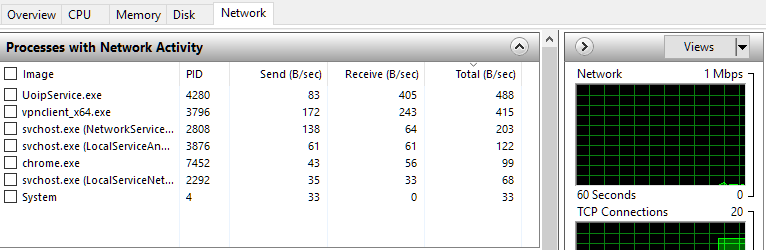
- Para fechar um aplicativo ou serviço, clique com o botão direito do mouse e selecione Fim do processo .
Se preferir, veja como impedir que os aplicativos de inicialização sejam executados em segundo plano toda vez que você fizer logon:
- Clique em Começar e dirija-se ao seu Configurações .
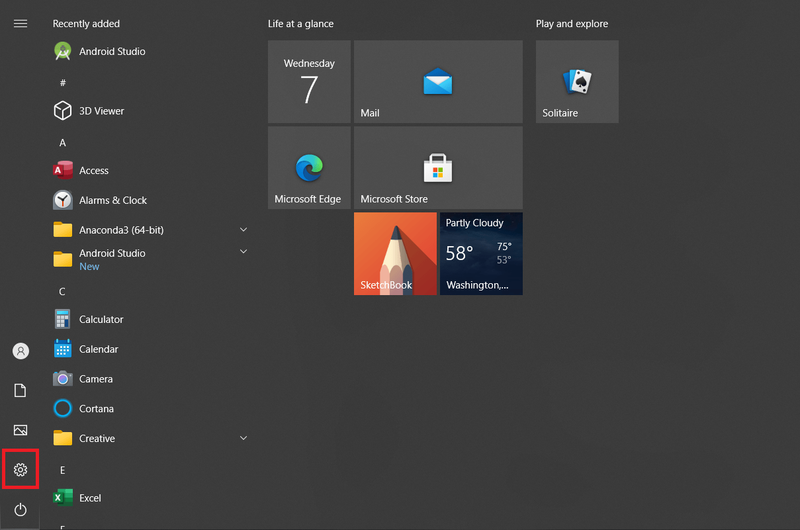
- Agora, selecione Privacidade .
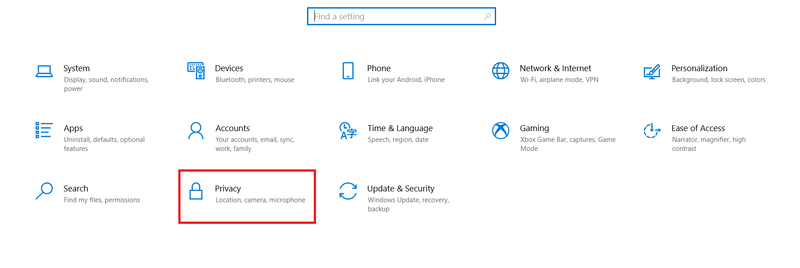
- Em seguida, no menu à esquerda, role para baixo e clique em Aplicativos em segundo plano .
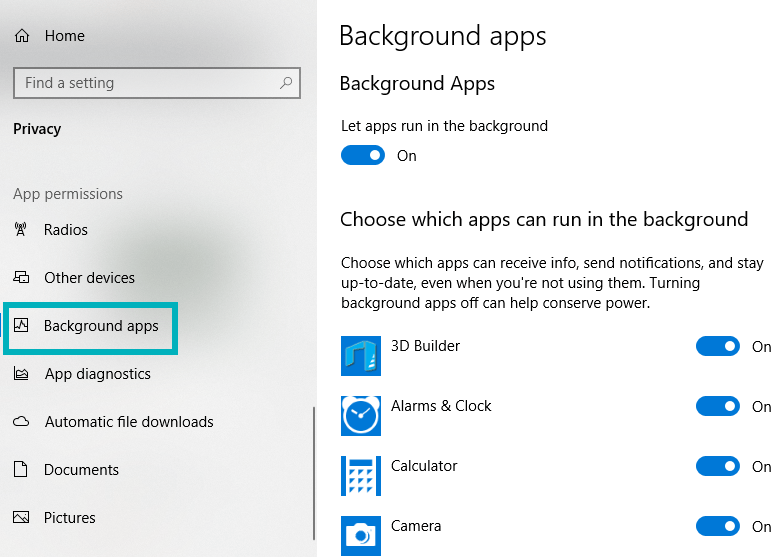
- Em seguida, clique em Permitir que os aplicativos sejam executados em segundo plano para desativar todos os aplicativos em segundo plano ou clique no Ligado desligado interruptores para desligá-los e desligá-los individualmente.
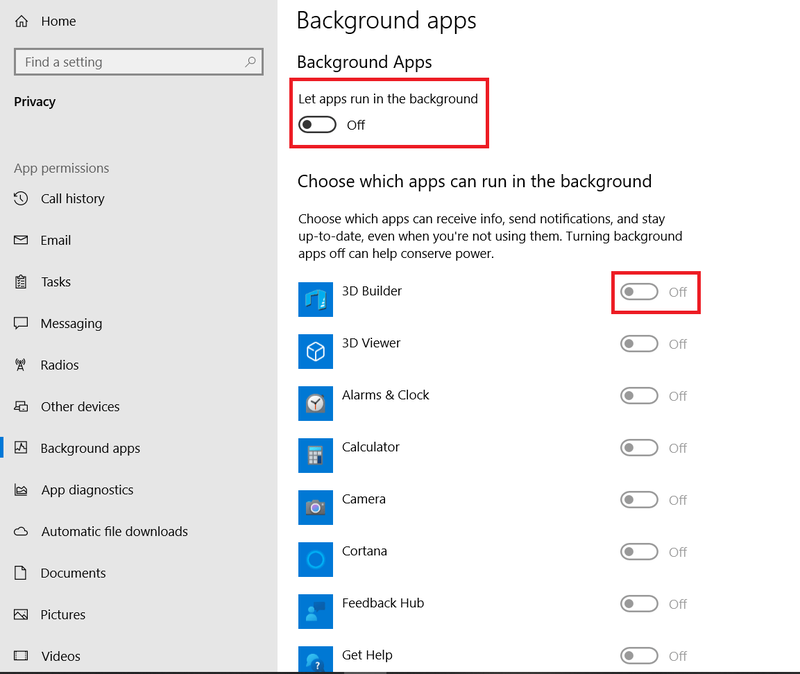
Use um DNS de código aberto
O DNS do seu PC é normalmente definido como automático por padrão. Isso é para que os menos tecnicamente inclinados não precisem mexer em nada para acessar suas contas do Facebook e Twitter. Para aqueles com formação mais técnica, entendemos a importância de um DNS e seu efeito na velocidade com que podemos navegar.
Para alterar seu endereço DNS para algo mais adequado do que o sugerido pelo seu ISP:
- Dirigir a Central de Rede e Compartilhamento . Você pode fazer isso clicando com o botão direito do mouse no símbolo de rede localizado no lado direito da barra de tarefas. Alguns de nós com vários processos podem precisar clicar no ponteiro para abrir um menu para revelar nosso ícone de rede. Por mais tentado que você seja para escolher Solucionar problemas , em vez disso, selecione Configurações de rede e Internet .
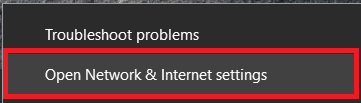
Se você está tendo problemas para fazer isso dessa maneira, você pode abrir Configurações de Começar cardápio e escolha Rede e Internet .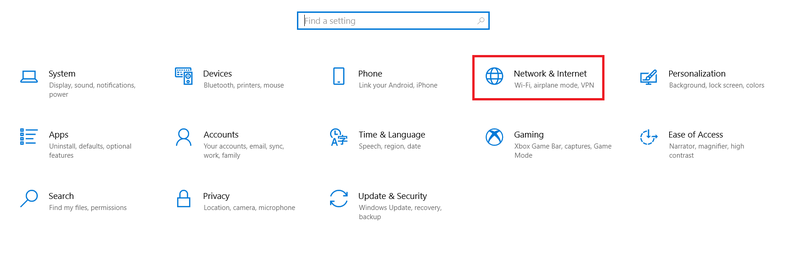
- À direita, sob Altere suas configurações de rede clique Alterar opções do adaptador .
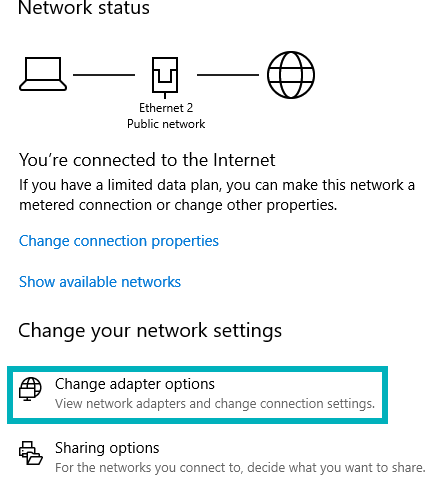
- Clique com o botão direito do mouse na sua conexão de internet (ethernet ou wi-fi) e escolha Propriedades .
- A partir daqui, destaque Protocolo de Internet versão 4 (TCP/IPv4) e clique Propriedades .
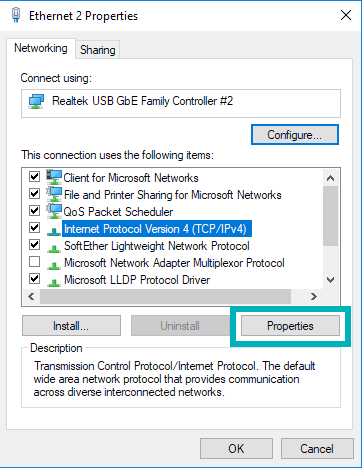
- É a partir daqui que podemos digitar um IP DNS preferencial e alternativo. Se você já tiver endereços IP digitados nesta área, anote-os e mantenha-os seguros, pois pode ser necessário reverter para eles em algum momento.
O mais reconhecível, e que usaremos, é o DNS público do Google. Certifique-se de que o radial rotulado Use os seguintes endereços de servidor DNS é selecionado. na área do servidor DNS preferido, você deve digitar 8.8.8.8 e para o suplente 8.8.4.4 .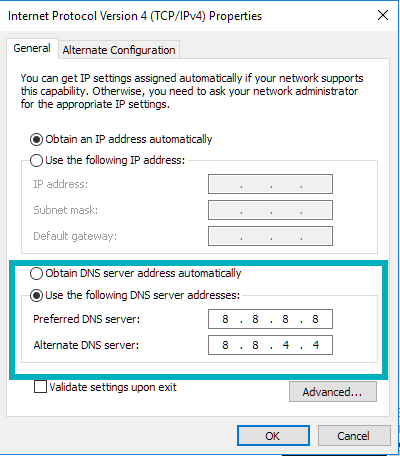
- Clique OK confirmar.
Você deve reiniciar o seu PC e verificar se a velocidade da sua Internet mudou para melhor.
Monitorar/desabilitar atualizações do Windows
Considerando que o Windows 10 adora enviar atualizações regularmente, geralmente sem que ninguém saiba, pode ser benéfico desabilitar o recurso. Não estou dizendo que você deve desabilitar completamente as atualizações do Windows, apenas que pode ser prudente monitorar quando seu sistema precisa de uma atualização configurando notificações.
As notificações permitirão que você escolha quando deseja que o Windows 10 seja atualizado, em vez de passar automaticamente durante um momento crucial de uso da Internet. Para ajustar as configurações do Windows Update às suas especificações:
- Entre no menu Iniciar e localize Painel . A maneira mais fácil de fazer isso é digitandoPainelna barra de pesquisa e clicando no aplicativo.
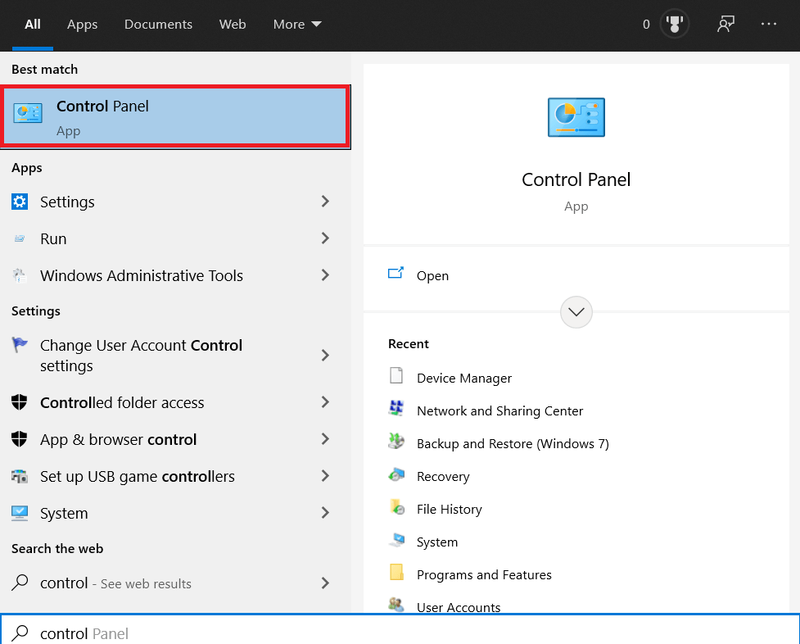
- Em seguida, você precisará localizar seu Ferramentas administrativas . Se os itens do seu Painel de Controle estiverem atualmente configurados para Ver por: Categoria , pode ser mais simples alterá-lo para Grande ou Ícones pequenos . Provavelmente será a primeira opção a ser selecionada.
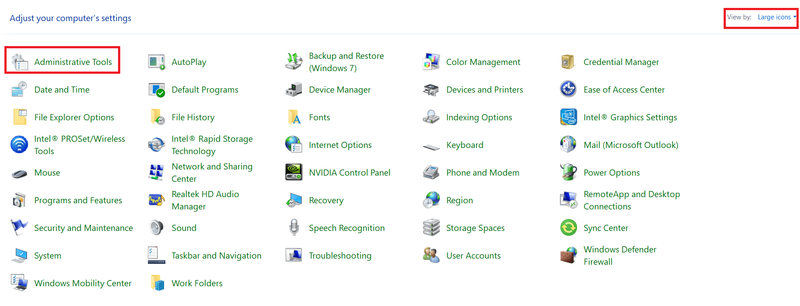
- Na janela do Windows Explorer, localize e abra Serviços .
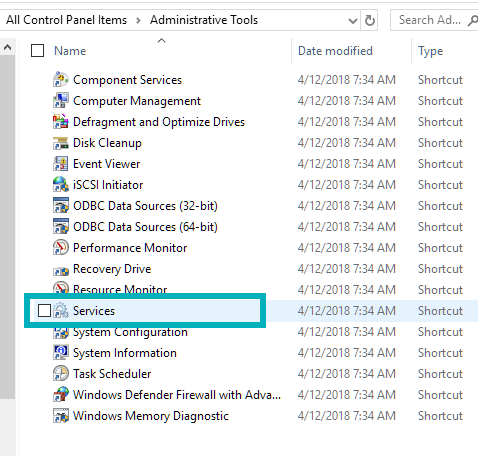
- Uma vez em Serviços , role para baixo até encontrar atualização do Windows . Clique com o botão direito do mouse e escolha Pare ou Pausa se o recurso já estiver em execução. Para desativar o recurso, selecione Propriedades , toque em Tipo de inicialização: suspenso e escolha Manual (para que ele envie notificações quando uma atualização estiver disponível) ou Desativado (para desabilitar completamente o recurso).
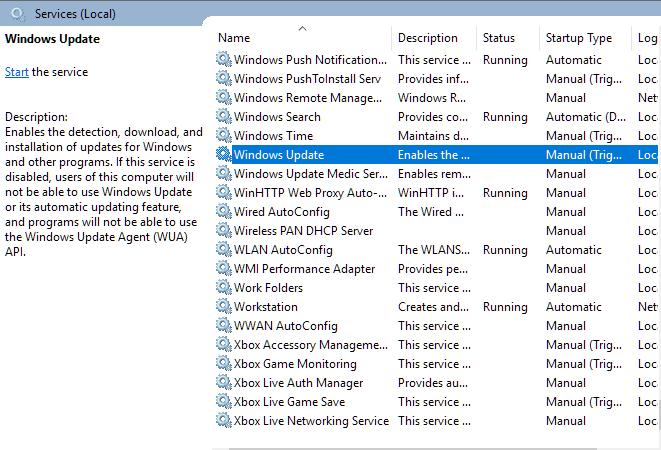
Independentemente da escolha que você fizer, é imperativo que você acompanhe as atualizações do Windows. Desconsiderar isso pode resultar em problemas em outros lugares com os quais você provavelmente não deseja lidar com a Internet mais lenta. Além disso, as atualizações do Windows não são de todo ruins.
Ajuste suas configurações de largura de banda de rede
Por padrão, o Windows 10 reservará 20% da largura de banda total da Internet que você tem à sua disposição para o sistema operacional e outros programas relacionados ao sistema. Isso significa que você não pode receber 100% de sua largura de banda de internet enquanto navega na web, skype ou faz qualquer outra atividade online.
Para recuperar essa velocidade, você precisará reduzir a reserva de largura de banda que o Windows 10 está acumulando e é assim:
- Puxe o Corre comando com Tecla Windows + R (ou pesquisa executada na barra de pesquisa).
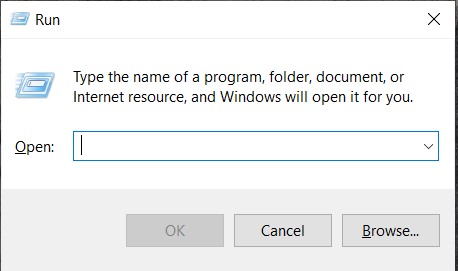
- Modelo gpedit.msc e pressione OK . Se você receber um erro informando que o Windows não pode encontrar gpedit.msc, provavelmente você está em uma versão inicial do Windows 10. Todas as versões iniciais do Windows não oferecem Política de grupo editar recursos por padrão. Você precisará baixá-lo antes de poder usá-lo. Para quem tem Editor de Diretiva de Grupo instalado, você pode continuar com a próxima etapa.
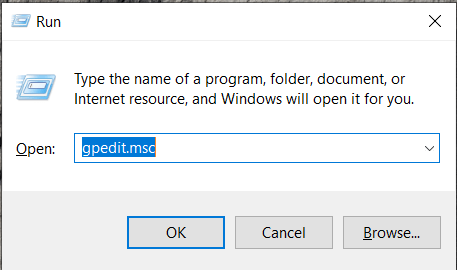
- Clique em Configuração do computador .
- Dentro da janela, encontre e abra Modelos Administrativos . Então prossiga com Rede e por fim Agendador de pacotes QoS .
- Clique em Limitar largura de banda reservável .
- Quando a janela aparecer, clique no radial Ativado e na área Limite de largura de banda (%): altere-o de 100 para 0.
- Clique OK .
O Windows 10 não armazenará mais 20% de sua preciosa largura de banda e você estará livre para navegar na Web a 100%.
Instalar/atualizar drivers de rede oficiais
Os drivers de rede podem ficar desatualizados com o tempo e cabe a você mantê-los atualizados. Também é uma boa ideia garantir que você tenha os drivers corretos instalados para evitar complicações indesejadas com novas atualizações do Windows 10.
Para garantir que você tenha os drivers corretos para o seu PC e que eles estejam atualizados, é melhor visitar o site oficial deles. Você sempre pode optar por fazer com que o Windows faça uma pesquisa automática por eles, mas se você tiver os drivers errados instalados, isso só piorará as coisas.
Se você está tendo problemas para acompanhar ou simplesmente não quer passar pelo incômodo, existem programas que você pode instalar que garantirão que tudo seja mantido atualizado como deveria. Talento do motorista , Motorista Caracol , e Impulsionador de driver IOBit são todas as opções gratuitas disponíveis para fazer o trabalho.
Use um C: Limpador de Unidade Adequado
Aumente potencialmente a velocidade da sua internet (e PC) usando um limpador de unidade C: testado e comprovado. Este aplicativo irá limpar a maior parte do seu espaço em disco removendo lixo, arquivos temporários e histórico do navegador do seu disco rígido. Essencialmente, todos os arquivos indesejados ou desnecessários que seu PC decide salvar apenas por precaução.

Existem alguns por aí para escolher, alguns dos quais você pode querer evitar como fraudes. Eles prometem velocidades relâmpago e bloqueio de malware apenas para inundar seu PC com vírus e são muito difíceis de excluir do seu PC.
Sugerimos usar Limpador Piriforme , Bleachbit , ou Utilitários Glarysoft Glary.
o que o kodi faz pelo fogo
Desative seu firewall
Essa solução em particular não é recomendada, mas caso seu firewall esteja prejudicando a velocidade da sua rede, é assim que você pode desativá-lo:
- Modelo firewall na barra de pesquisa e clique no firewall que aparece. Alguns usuários podem ter um programa de firewall diferente, mas para este breve tutorial, usarei proteção do Windows .
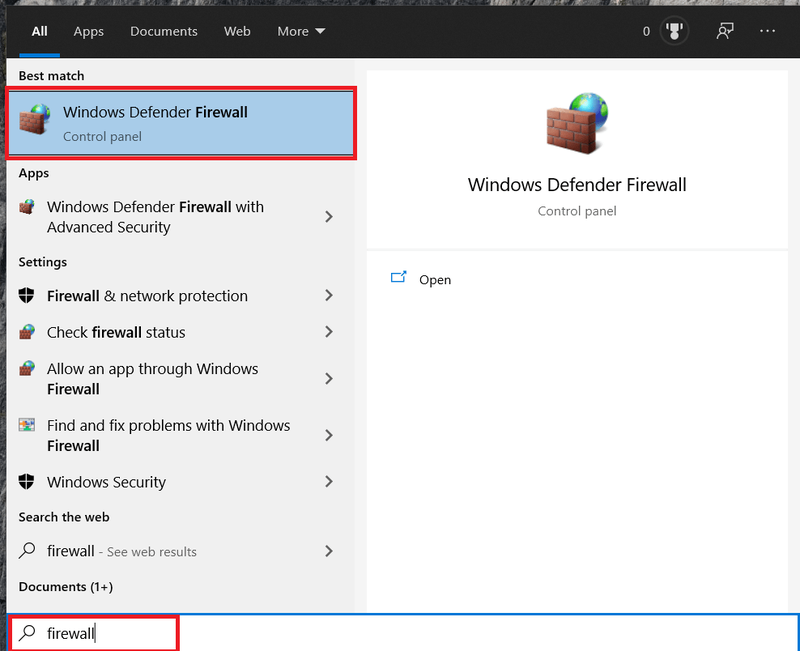
- No menu do lado esquerdo selecione Ativar ou desativar o Firewall do Windows Defender .
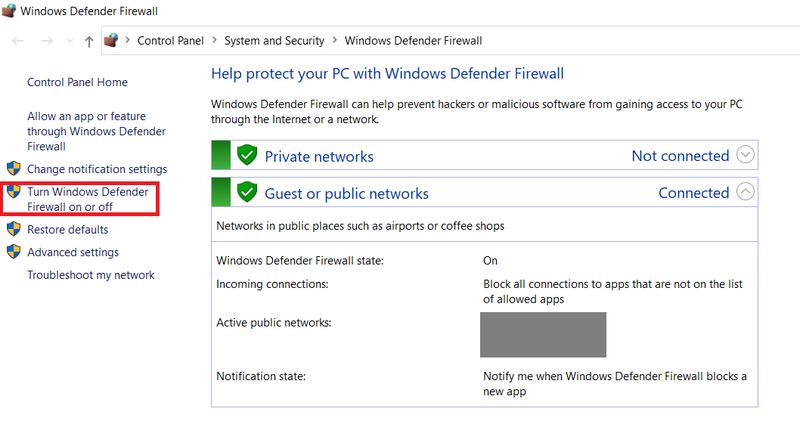
- Clique no radial nas configurações de rede privada e pública marcadas Desative o Firewall do Windows Defender (não recomendado) .
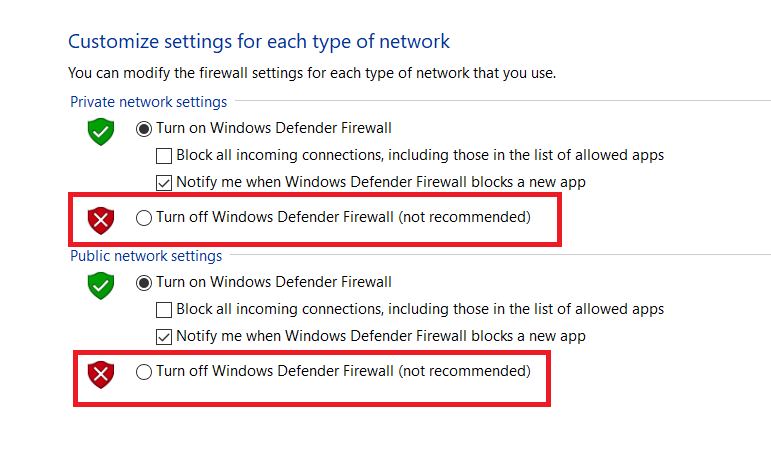
- Clique OK .
Não permita que o Firewall permaneça desligado até que você verifique se ele teve algum efeito na velocidade da sua internet. Faça um rápido Teste rápido e se nada mudou, reative os dois firewalls.
Mesmo que o Windows Defender seja o culpado, eu não manteria o firewall desabilitado por muito tempo. Pode ser do seu interesse encontrar um firewall alternativo para o seu PC que não afete a velocidade da sua internet a longo prazo.
Desabilitar o ajuste automático do Windows
O Autoajuste do Windows é um pequeno recurso bacana que melhora o desempenho do seu PC através do uso de TCP (Transmission Control Protocol). Em resumo, seus programas enviam dados entre si. O recurso de ajuste automático permite que seu sistema operacional monitore o feedback recebido e use essas informações para maximizar o desempenho da rede.
Escusado será dizer que manter os programas funcionando sem problemas pode fazer com que a velocidade da sua internet sofra um pouco de turbulência. Para desativar o recurso:
- Abra o Começar menu e digitecmdna barra de pesquisa e clique em Executar como administrador .
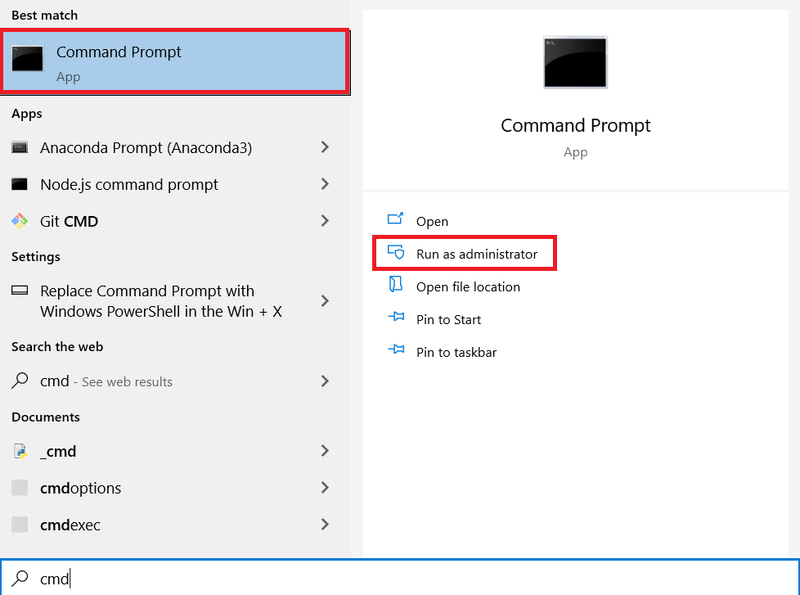
- Digitar netsh interface tcp mostrar global e pressione Entrar .
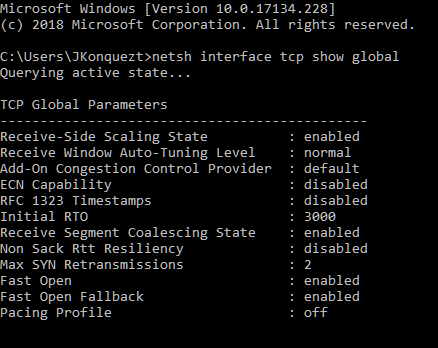
- Olhe para Nível de ajuste automático da janela de recepção e veja se esta configurado normal . Nesse caso, precisaremos desativá-lo.
- Digite um novo comando netsh int tcp set global autotuninglevel=disabled
A caixa de diálogo TCP Global Parameters aparecerá novamente, desta vez mostrando o nível de ajuste automático da janela de recebimento como Desativado . Acompanhe com um teste rápido de velocidade da Internet para ter certeza de que ajudou. Você pode usar speedtest.net como é bom o suficiente nesta situação.
Se você não notar nenhuma melhoria, você sempre pode reativar o Auto-Tuning digitando o comando netsh int tcp set global autotuninglevel=normal .
Desativar LSO
Esse recurso não é diferente do recurso de ajuste automático do Windows acima. Destina-se a melhorar o desempenho da rede em geral às custas da velocidade da sua Internet. Esse recurso específico se volta mais para o uso de seus aplicativos em segundo plano e os força a consumir grandes quantidades de Internet enquanto você está ativamente envolvido em outra coisa.
Para desativar este recurso:
- Clique com o botão direito do mouse no ícone do Windows e selecione Gerenciador de Dispositivos . Se você não vê-lo, você pode passar pelo Painel ou digite Gerenciador de Dispositivos diretamente na barra de pesquisa e clique no aplicativo.
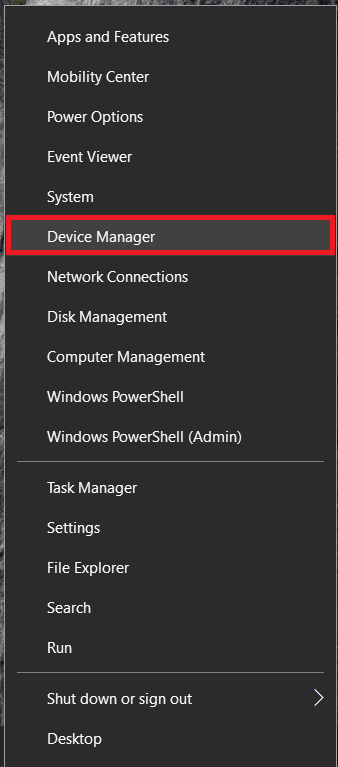
- Expandir o Adaptadores de rede menu e procure sua placa de rede específica. Clique duas vezes nele.
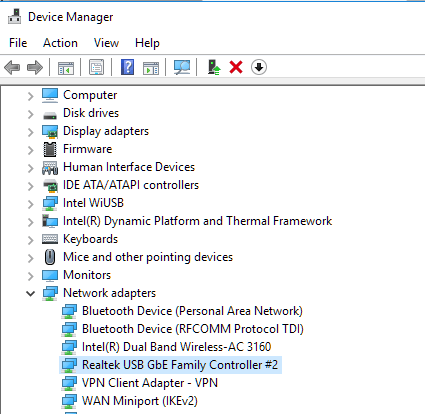
- A partir daqui, selecione a guia Avançado e destaque Descarregamento de envio grande v2 (IPv4) .
- Altere o valor de Ativado para Desativado.
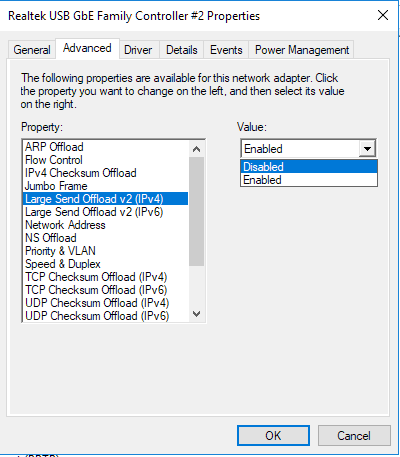
- Repita isso para Descarregamento de envio grande v2 (IPv6) , se aplicável.
- Clique OK .
Se você precisar reverter essa decisão a qualquer momento, basta alterar os valores de volta para Ativado e clicar em OK.
Livre-se do Microsoft OneNote
Pode parecer um pouco estranho, mas o OneNote também pode fazer com que a Internet fique um pouco lenta. Você encontrará a conversa na seção de comentários deste Postagem do Microsoft Answers . Se você usar o OneNote, isso é incrível. Continue a fazê-lo normalmente. Se você usa o Microsoft Office, mas não tem interesse no OneNote, excluí-lo do seu PC pode ajudar.
OneNote é um aplicativo de notas autoadesivas glorificado semelhante ao Evernote que pode agregar todas as suas notas em um local. Então, se você sente que isso é algo necessário para sua vida, mantenha-o. Caso contrário, veja como removê-lo:
- Clique com o botão direito do mouse Começar menu e selecione Windows Powershell (Administrador) . Clique sim no pop-up.

- Você verá uma versão azul de uma tela semelhante ao DOS. Entre neste comando:
Get-AppxPackage *OneNote* | Remove-AppxPackage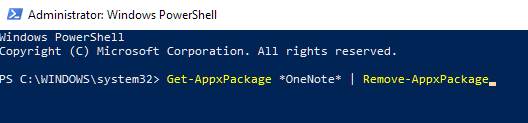
- Bater Entrar .
E assim, o OneNote se foi.
***
Se você acha que perdi uma solução para o problema de velocidade de internet lenta do Windows 10 ou parece estar tendo problemas para seguir qualquer uma das instruções acima, conte-me sobre isso nos comentários abaixo.